
Você sabia que uma planilha do Excel com mais de 1 milhão de células pode usar até 45% mais memória? Isso afeta muito a hora de trabalhar com dados complexos. Nesse artigo você vai aprender a como otimizar uma planilha no Excel e a fazer o programa funcionar melhor.
Vamos falar de como desativar animações e usar fórmulas de uma maneira mais eficaz. Também vamos mostrar atalhos de teclado e como proteger seus dados. O nosso objetivo aqui vai ser tornar o Excel mais rápido e produtivo.
Desativar Animações e Efeitos Visuais
Vamos ver como desativar animações e efeitos visuais pode ajudar no Excel. Isso pode fazer o Excel funcionar melhor. Desativar essas coisas ajuda a não ter lentidão ao mudar de abas e usar atalhos. Também evita que o computador fique muito carregado.
Como desativar animações do Office
As animações do Office podem fazer o Excel ficar lento. Para parar isso, siga esses passos:
- Abra o Excel e vá para Arquivo.
- Selecione Opções no menu lateral.
- Clique em Avançado e role até encontrar a seção Exibir.
- Desmarque a opção Mostrar animações no Office.
- Confirme as mudanças clicando em OK.
Como desativar efeitos visuais no Windows 10
Os efeitos visuais do Windows 10 também podem afetar o Excel. Para melhorar o desempenho, siga essas etapas:
- Aperte Win + X e selecione Sistema.
- Clique em Configurações avançadas do sistema.
- Na aba Avançado, clique em Configurações na seção Desempenho.
- Selecione a opção Ajustar para obter o melhor desempenho e depois marque Suavizar fontes de tela.
- Confirme clicando em OK.
Essas ações não só melhoram o Excel, mas também tornam o trabalho mais fácil. Isso é ótimo para lidar com muitos dados.
Gerenciar Gráficos e Imagens
Gerenciar gráficos e imagens é essencial para manter a planilha leve. Vamos ver como diminuir o tamanho das imagens e usar gráficos vetoriais. Esses gráficos mantêm a qualidade sem afetar o desempenho do Excel.
Reduzir o tamanho das imagens
- Diminua a resolução das imagens antes de colocá-las na planilha.
- Escolha formatos de imagem leves, como JPEG ou PNG.
- Compacte as imagens no Excel: selecione a imagem, vá para “Formatar” → “Compactar Imagens”.
Seguindo essas dicas, você aprenderá a deixar a planilha do Excel mais leve. Isso torna seu documento mais rápido e eficiente.
Leia também: Conheça o nosso conversor de imagens gratuito em nosso blog. Com ele você pode transformar instantaneamente seus arquivos entre JPEG, PNG e WEBP com apenas alguns cliques, deixando-os mais leves e melhorando assim a performance do seu site.
Usar gráficos vetoriais
Gráficos vetoriais, como os SVG, são ótimos para planilhas do Excel.
- Os gráficos vetoriais mantêm a qualidade em qualquer zoom.
- São geralmente menores do que imagens rasterizadas.
- Podem ser redimensionados sem perder qualidade.
Usar gráficos vetoriais é uma excelente maneira de melhorar a precisão do Excel. Eles oferecem clareza superior e não sobrecarregam o arquivo.
Desativar Suplementos Não Utilizados
Os suplementos que não usamos podem fazer o Excel ficar lento. Para como fazer o excel rodar mais rápido, é importante desativar os que não precisamos. Isso ajuda o programa a funcionar melhor e mais rápido.
Como identificar e desativar suplementos desnecessários
Para desativar suplementos no Excel, siga esses passos:
- Abra o Excel e clique em “Arquivo”.
- Vá até “Opções” e, em seguida, selecione “Suplementos”.
- Na seção Gerenciar, escolha “Suplementos COM” e clique em “Ir”.
- Revise a lista de suplementos e desmarque os que não são necessários.
- Depois de desmarcar, clique em “OK”.
Com esses passos simples, você melhora a performance do Excel. Isso faz o programa funcionar mais rápido e eficiente. Desativar suplementos que não usamos é uma das melhores maneiras como fazer o excel rodar mais rápido, especialmente ao abrir o programa ou trabalhar com várias janelas.
| Etapa | Descrição |
|---|---|
| 1 | Abra o Excel e clique em “Arquivo” |
| 2 | Vá até “Opções” e selecione “Suplementos” |
| 3 | Na seção Gerenciar, escolha “Suplementos COM” |
| 4 | Desmarque suplementos não necessários |
| 5 | Clique em “OK” |
Atalhos de Teclado para Aumentar a Produtividade

Os atalhos de teclado são essenciais para quem quer ser mais produtivo no Excel. Eles aceleram muitas tarefas. São cruciais para tornar planilhas mais leves e fáceis de gerenciar.
Principais atalhos de teclado para o Excel
Conhecer os atalhos de teclado muda a forma de usar o Excel. Aqui estão alguns dos mais usados:
- Ctrl + C: Copiar
- Ctrl + V: Colar
- Ctrl + X: Recortar
- Ctrl + Z: Desfazer
- Ctrl + S: Salvar
- Ctrl + P: Imprimir
- Alt + Enter: Inserir uma nova linha na célula
- F2: Editar a célula ativa
- F4: Repetir última ação
Esses atalhos fazem as tarefas simples e comuns serem mais rápidas. Isso melhora a produtividade.

Você vai aprender tudo sobre Excel do Básico ao Avançado e com Certificado Reconhecido como capacitação profissional com carga horária de 30 horas, uma Área de Membros exclusiva onde você pode tirar todas as suas dúvidas com nossos professores.
Personalização da Barra de Ferramentas de Acesso Rápido
A Barra de Ferramentas de Acesso Rápido é muito útil no Excel. Personalizá-la faz você trabalhar melhor. Adicione comandos que usa muito, como salvar e desfazer.
Para personalizar, siga estas etapas:
- Clique na seta para baixo na extremidade direita da Barra de Ferramentas de Acesso Rápido.
- Selecione “Mais Comandos”.
- No menu suspenso à esquerda, escolha os comandos desejados.
- Clique em “Adicionar” e, em seguida, em “OK”.
Com essas dicas, você terá mais controle sobre seu trabalho no Excel. Isso torna seu dia a dia mais eficiente.
Uso Eficiente de Fórmulas e Funções
Saber usar as fórmulas e funções do Excel é essencial. Vamos ver a diferença entre elas e como evitar fórmulas que demoram muito para calcular. Isso faz a planilha funcionar melhor.
Funções básicas vs funções avançadas
Para quem começa, as funções básicas são importantes. Elas incluem SOMA, MÉDIA e PROCV. São fáceis de usar e ajudam a fazer cálculos rápidos. Já as funções avançadas, como ÍNDICE e CORRESP, permitem análises mais complexas.
- SOMA: Soma um intervalo de células.
- MÉDIA: Calcula a média de um intervalo de células.
- PROCV: Procura um valor em uma coluna.
- ÍNDICE: Devolve o valor de uma célula em um intervalo.
- CORRESP: Retorna a posição de um valor em um intervalo.
Entender essas diferenças é importante para melhorar a precisão do Excel.
Como minimizar o uso de fórmulas voláteis
Fórmulas voláteis, como AGORA, HOJE e ALEATÓRIO, fazem a planilha recalcular sempre. Isso pode diminuir a performance. Para evitar isso, use substituições estáticas ou funções menos voláteis, como SE.
| Função | Descrição | Alternativa |
|---|---|---|
| AGORA | Retorna a data e hora atual | Usar registros manuais de data/hora |
| HOJE | Retorna a data atual | Função específica para necessidades diárias |
| ALEATÓRIO | Gera um número aleatório | Sorteio inicial e fixação do valor |
Usar menos fórmulas voláteis melhora a precisão e a eficiência da sua planilha.
Como Deixar uma Planilha Excel Mais Leve
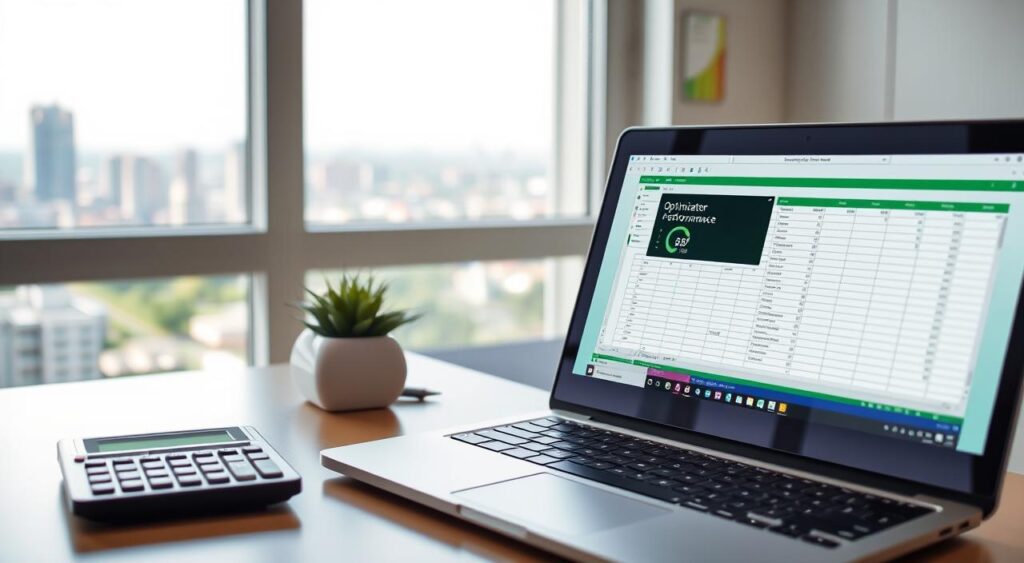
Deixar a planilha mais leve é crucial para melhorar o desempenho. Se você se pergunta o que devo fazer quando uma planilha do excel está lenta, várias práticas ajudam. Elas melhoram a velocidade e a usabilidade do Excel.
Evitar a duplicação de dados
Evitar a duplicação de dados é muito eficaz para diminuir o tamanho da planilha. Duplicar informações faz o arquivo crescer e demora mais para processar. Use a função Remover Duplicatas da aba Dados para tirar dados repetidos.
Otimização de tabelas dinâmicas
Manter as tabelas dinâmicas otimizadas é essencial. Reduza o número de campos e filtre dados que não são importantes. Isso faz as tabelas calcular menos e mais rápido.
Remover dados desnecessários
Dados que não são mais úteis também fazem a planilha demorar. Faça uma revisão regular para tirar dados que não servem mais. Isso não só acelera a planilha, mas também ajuda na gestão dos dados importantes.
Utilizar Macros para Automatizar Tarefas
Macros são ferramentas que ajudam a automatizar tarefas repetitivas no Excel. Isso melhora muito a eficiência. Aprender a usar macros pode ser essencial para otimizar suas planilhas.
Como gravar e usar macros
Para usar macros no Excel, siga alguns passos simples. Acesse a aba “Desenvolvedor” e clique em “Gravar Macro”. Escolha um nome relevante para a macro e defina um atalho de teclado, se quiser.
Depois, faça a tarefa que deseja automatizar. Ao terminar, clique em “Parar Gravação”. Assim, você pode executar a macro sempre que precisar.

Você vai aprender tudo sobre Excel do Básico ao Avançado e com Certificado Reconhecido como capacitação profissional com carga horária de 30 horas, uma Área de Membros exclusiva onde você pode tirar todas as suas dúvidas com nossos professores.
Automatização de tarefas repetitivas
Macros são muito úteis para tarefas frequentes, como formatação de células ou inserção de fórmulas complexas. Elas ajudam a gerar relatórios também. Usar essas automações pode ser a chave para melhorar o desempenho do Excel.
Isso permite economizar tempo e diminuir erros. É uma maneira eficaz de aumentar a capacidade do Excel.
Como Limpar a Cache do Excel

Manter o Excel rápido é crucial para trabalhar bem. Saber como limpar a cache do Excel ajuda muito. Isso resolve problemas de lentidão ao liberar memória.
Primeiro, feche todas as planilhas e salve o trabalho. Depois, siga as instruções abaixo:
- Acesse o menu Arquivo.
- Selecione Opções e, em seguida, clique em Avançado.
- Desça até o final da lista e encontre a seção Geral.
- Clique em Limpar Cache para eliminar os arquivos temporários armazenados.
É bom verificar se precisa fazer isso de novo. Isso é especialmente importante se você usa o Excel muito e trabalha com muitos dados.
Veja um resumo das etapas mencionadas:
| Etapa | Descrição |
|---|---|
| 1 | Acesse o menu Arquivo |
| 2 | Selecione Opções e clique em Avançado |
| 3 | Desça até a seção Geral |
| 4 | Clique em Limpar Cache |
Proteger e Validar Dados
Manter a integridade e a confidencialidade das informações é crucial. Proteger planilhas com senha e validar dados são passos importantes. Eles ajudam a tornar o Excel mais rápido e capaz.
Como proteger planilhas com senha
Definir uma senha para planilhas é essencial para controle de acesso. No Excel, vá até “Revisão” e escolha “Proteger Planilha”. Defina as restrições e escolha uma senha forte.
Validação de dados para evitar erros
A validação de dados evita informações incorretas. Para configurar, vá à guia “Dados” e clique em “Validação de Dados”. Defina critérios, como tipo de dado e intervalos. Essas ações melhoram a eficiência e a precisão das planilhas.
Conclusão
Reforçamos a importância das técnicas para otimizar planilhas no Excel. As dicas aqui ajudam a aumentar a eficiência e segurança. Você aprendeu a desativar animações e melhorar o desempenho do Excel.
Exploramos atalhos de teclado e uso eficiente de fórmulas. Também mostramos como deixar planilhas mais leves e usar macros. Cada técnica ajuda a otimizar planilhas de forma eficaz.
Com essas estratégias, você estará pronto para enfrentar desafios no Excel. Suas planilhas serão mais rápidas e seguras. Isso melhora o trabalho e torna-o mais organizado.
FAQ
Como desativar animações do Office?
Como desativar efeitos visuais no Windows 10?
Como reduzir o tamanho das imagens em uma planilha do Excel?
Como usar gráficos vetoriais no Excel?
Como identificar e desativar suplementos desnecessários?
Quais são os principais atalhos de teclado para o Excel?
Como personalizar a Barra de Ferramentas de Acesso Rápido?
Qual é a diferença entre funções básicas e avançadas no Excel?
Como minimizar o uso de fórmulas voláteis?
Como evitar a duplicação de dados no Excel?
Como otimizar tabelas dinâmicas no Excel?
Como remover dados desnecessários de uma planilha do Excel?
Como gravar e usar macros no Excel?
Como automatizar tarefas repetitivas no Excel?
Como limpar a cache do Excel?
Como proteger planilhas com senha?
Como fazer validação de dados para evitar erros no Excel?
Leia também:
Sobre o Autor






0 Comentários